我们在用PS画出一条线的时候或者选中图层上边的线条时,想要对其加粗,那么怎么用PS操作呢?近期各位小伙伴们问的最多的问题就是PS线条加粗怎么操作,今天就给各位小伙伴们分享具体的操作方法,大家快来认真的看一看吧!
1.首先新建一个图层。在该界面中,点击左侧【魔术棒】按钮,(如图红色圈出部分所示)。
2.然后,在该界面中,点击要加粗的线条,(如图红色圈出部分所示)。
3.接着,在该界面中,点击工具栏里【编辑】选项,(如图红色圈出部分所示)。
4.然后,在弹出的面板中,点击【自由变换】选项,(如图红色圈出部分所示)。
5.然后,在该界面中,调整线条粗细。
6.接着,在该界面中,点击【完成】按钮,(如图红色圈出部分所示)。
7.最后,在该界面中,线条就被加粗了,(如图所示)。
以上的7步就是PS线条加粗怎么操作的具体操作步骤,各位小伙伴们按部就班的进行操作就可以把线条调节成自己想要的粗细程度,但是如果想要熟练掌握这个功能,需要大家多重复操作几遍,这样才能够记得更牢固,在以后工作中用到就可以随时使用了。最后,希望以上的操作步骤可以帮助到你!
本篇文章使用以下硬件型号:联想小新Air15;系统版本:win10;软件版本:PS CC2019。